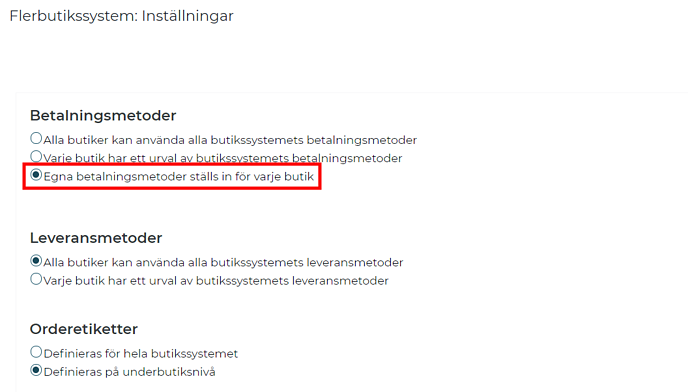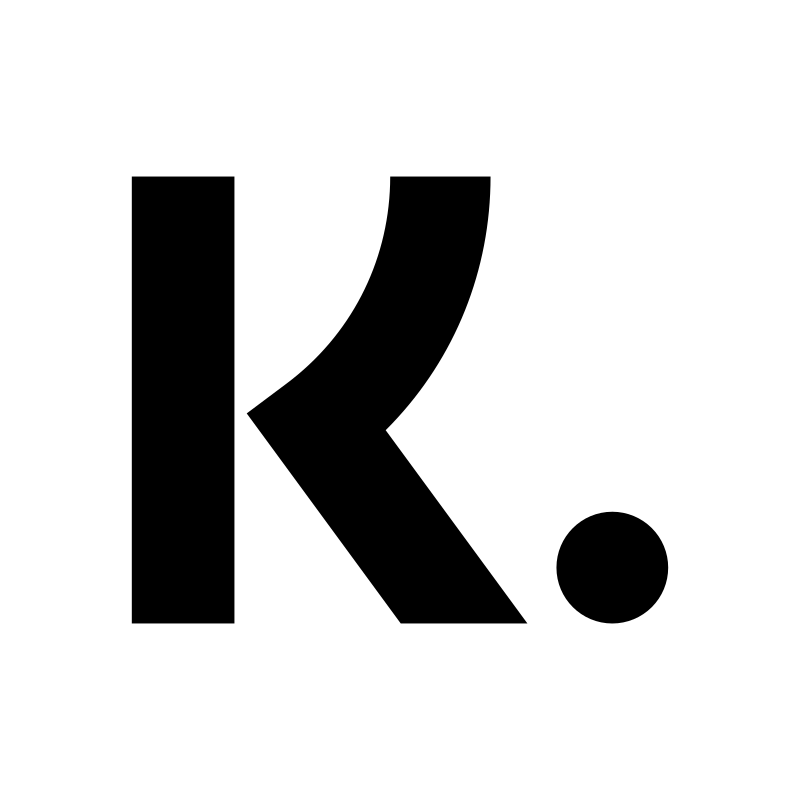Caja Klarna V3
Art. no. 216070247
Acepte pagos con Klarna checkout V3 en su tienda online. Aquí encontrará información sobre cómo solicitar y empezar a utilizar el método de pago.
¿Qué es Klarna Checkout V3?
Klarna Checkout V3 es una solución de pago que incluye varios métodos de pago: factura, pago a plazos, pago con tarjeta y pago directo.
Su cliente puede elegir fácilmente entre diferentes métodos de pago en el momento de pagar. No tendrá que enviar facturas ni realizar un seguimiento de los pagos. Además, Klarna asume todo el riesgo de crédito y fraude. Esto significa que siempre cobrará, pase lo que pase.
¿Cómo solicitar Klarna V3?
Dominio propio primero
Para solicitar Klarna checkout V3, es un requisito por nuestra parte que la tienda tenga su propio dominio, por lo que no debe solicitarlo con el dominio autogenerado que obtiene al crear una tienda de demostración con nosotros.
Aplicar a través del tablero de instrumentos en Abicart Admin.
Paso 1
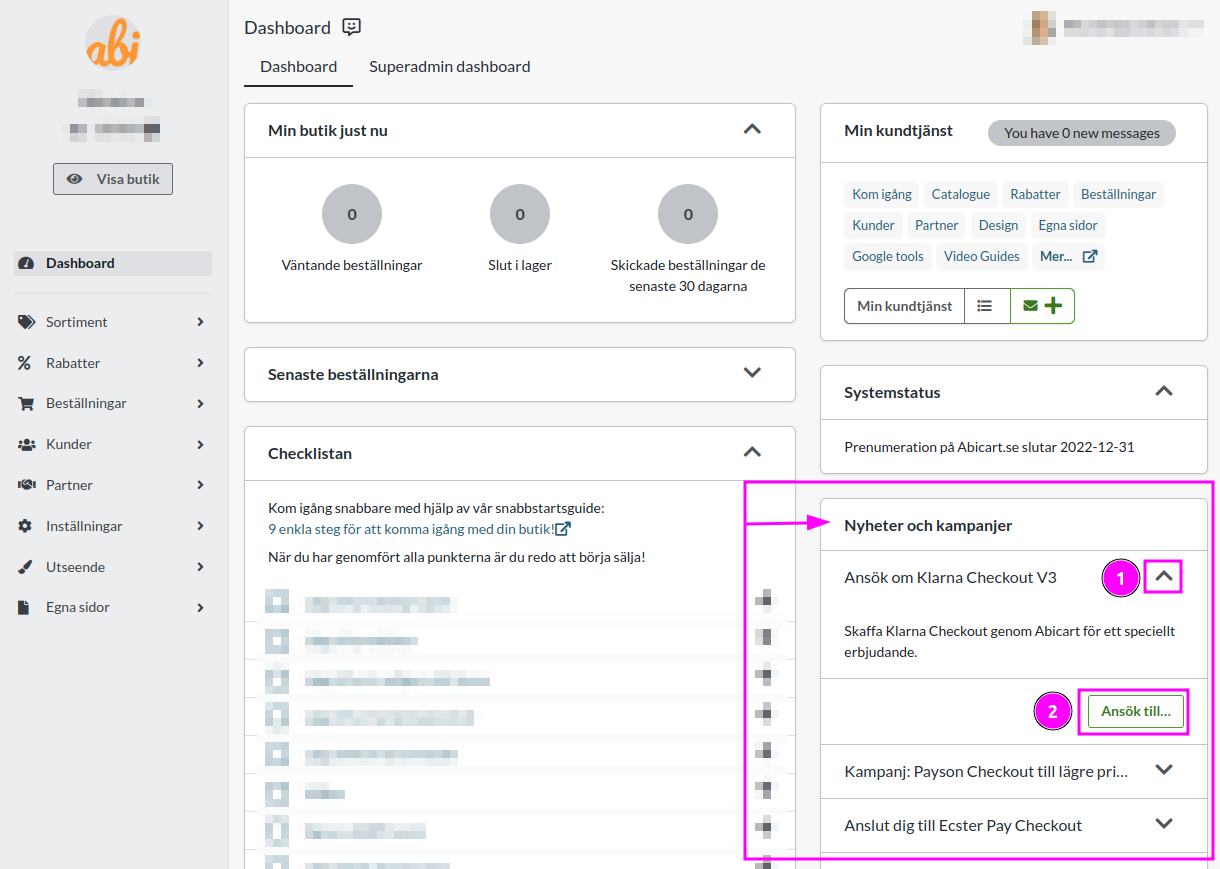
Paso 2
Una vez completado el paso 1, aparecerá un formulario KYC (Conozca a su cliente) en la misma casilla del admin en la que inició la solicitud, en el que deberá facilitar información adicional para finalizar el acuerdo. Si falta algún dato en el formulario inicial, también deberá rellenarlo.
También tendrá que proporcionar los datos bancarios necesarios para los pagos, esto también se hace en nuestro admin en Dashboard en relación con el formulario AML.
Tercer paso
Una vez que Klarna ha pasado a través de la aplicación y esto es aprobado (Debe tomar alrededor de un día), el método de pago se añadirá automáticamente a la tienda, usted puede encontrar la configuración de Klarna V3 en Configuración>Método de pago. Lo que tiene que hacer para continuar es realizar un pedido con Klarna V3 como método de pago y establecer este pedido como pagado en la lista de pedidos de la tienda web. Después de realizar el pedido de prueba, debe desactivar Klarna V3 y volver a activar el método de pago hasta que se haya completado el paso 4.
Es necesario activar el método de pago para que sea visible en la tienda. Esto se hace en Configuración -> Métodos de pago -> Klarna Checkout V3.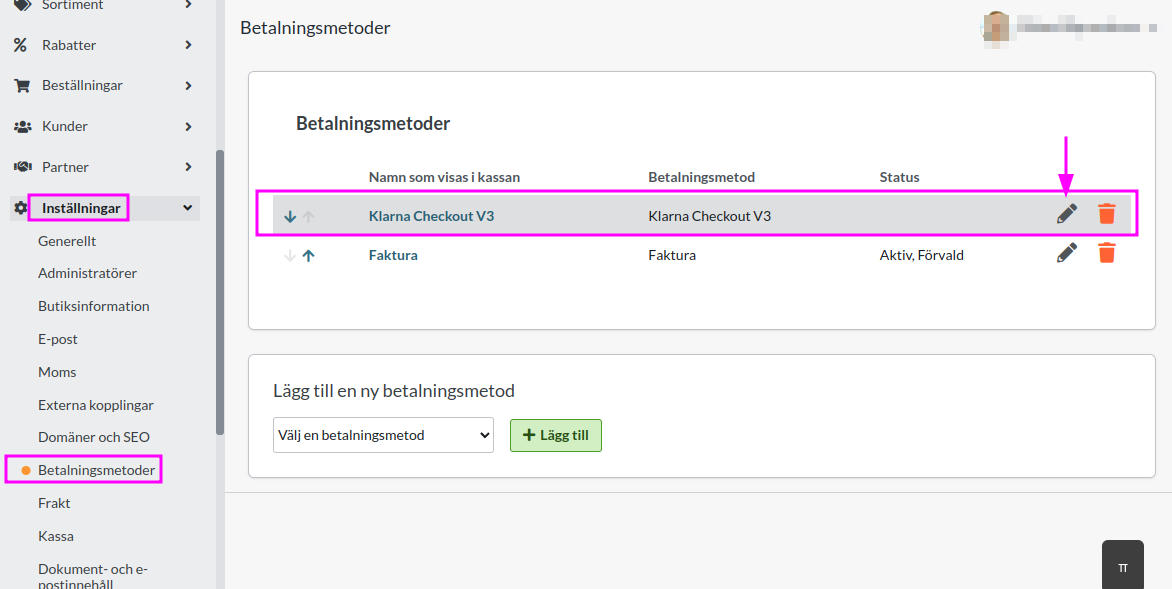
Paso 4
Aproximadamente un día después de que el pedido de prueba se haya establecido como pagado, Klarna habrá aceptado la solicitud, esto también aparecerá en el admin. ¡Su tienda ya puede cobrar con Klarna V3 como método de pago!
¿Cuánto cuesta utilizar Klarna V3?
Con Klarna checkout V3 no hay costes mensuales fijos ni cuotas iniciales, sino que sólo hay una cuota de transacción por cada pedido realizado con el método de pago. Esta tarifa de transacción viene determinada por la suscripción que tenga con nosotros. El coste de cada suscripción es:
- Go: 2,89% + 3,50 SEK
- Plus: 2,69% + 3,50 SEK
- Pro: 2,39% + 3,50 SEK
Gestión de pedidos con Klarna V3
Cada vez que reciba un pedido a través de Klarna Checkout, deberá activarlo cuando lo envíe al cliente. Vaya al pedido, en la casilla "Realizar acciones", asegúrese de que la casilla "Débito (Klarna Checkout V3)" está marcada y, a continuación, haga clic en el botón "Realizar las acciones seleccionadas".
Una vez hecho esto, el pedido es activado por Klarna y se realiza el cargo al cliente, o se envía la factura al cliente.
También puede activar el pedido en la lista de pedidos. Para ello, haga clic en el icono con un rayo situado en el extremo derecho.
Cancelar un pedido de Klarna Checkout V3
Si un cliente ha cambiado de opinión y desea cancelar toda la compra, puede cancelar el pedido. Vaya a "Pedidos", haga clic en el pedido actual y luego haga clic en el botón de cancelar en la esquina superior derecha. Entonces el pedido se cancelará en la tienda y también se enviará una señal a Klarna que cancelará el pedido allí también.
No es posible cancelar parcialmente un pedido desde la tienda web, tienes que hacerlo en el portal de Klarna. Si tiene la suscripción Plus o Pro, es posible editar el total del pedido en la lista de pedidos de la tienda web.
Klarna V3 y el sistema de tiendas multitienda
Si desea utilizar Klarna checkout V3 en una o varias tiendas de un sistema multitienda, la solicitud debe realizarse en la subtienda, no en el nivel superior del sistema de tiendas. Para ello, es necesario activar la opción "Métodos de pago propios para cada tienda". El ajuste se encuentra en Sistema de tiendas -> Ajustes.